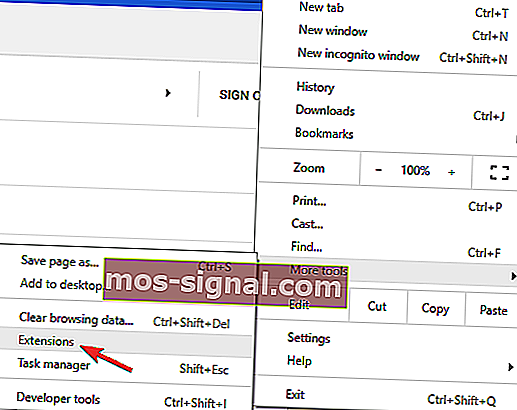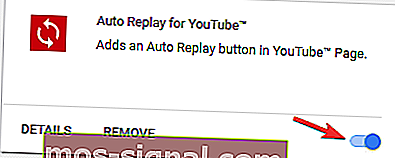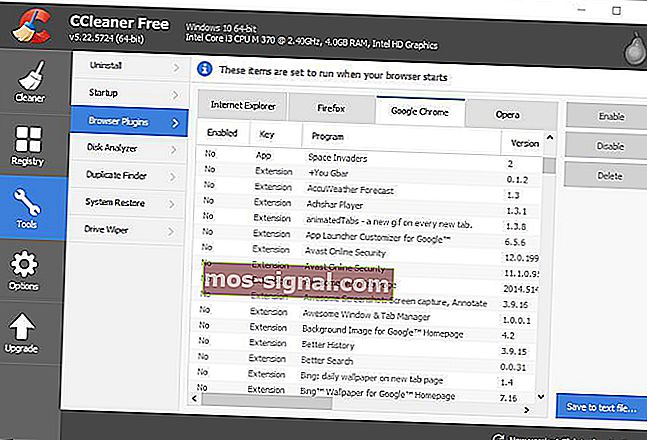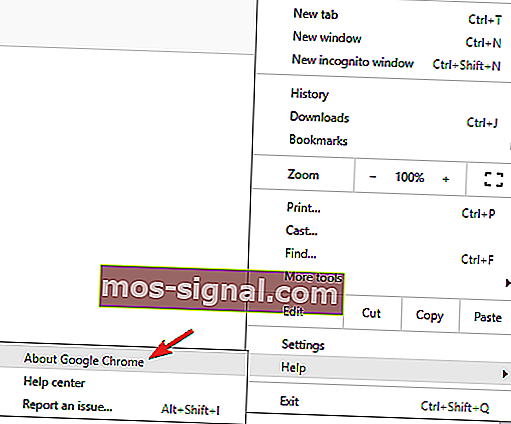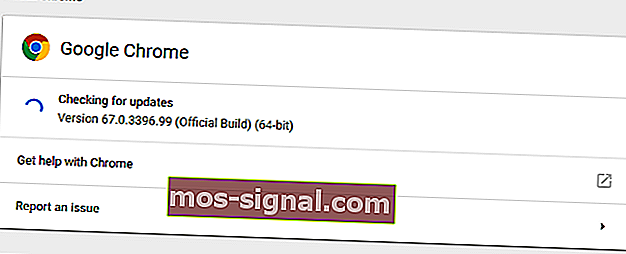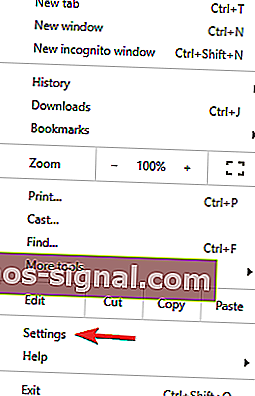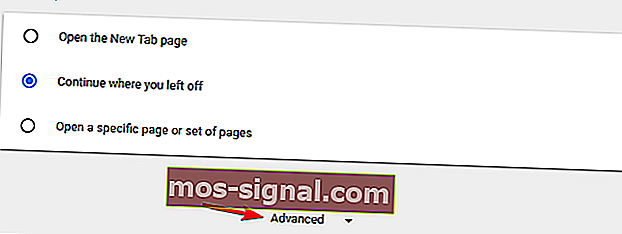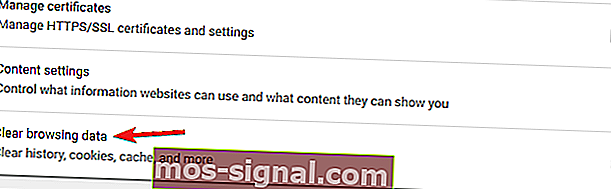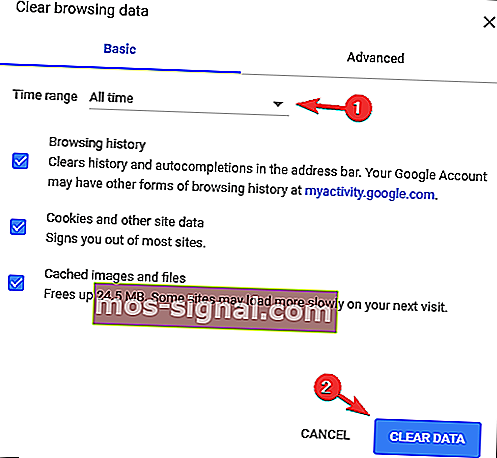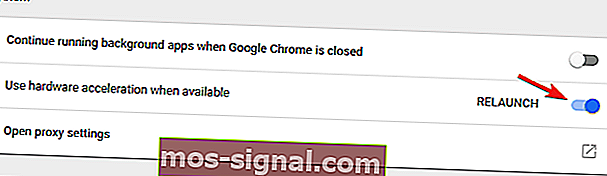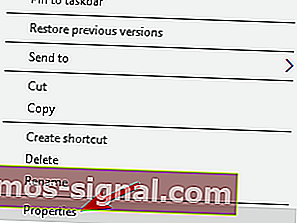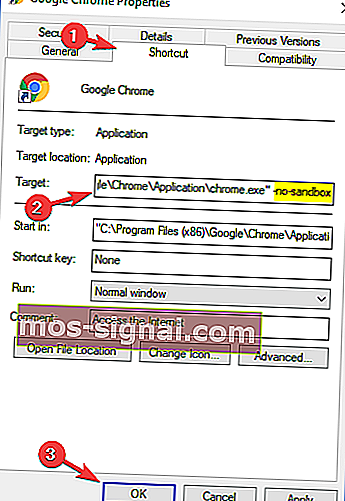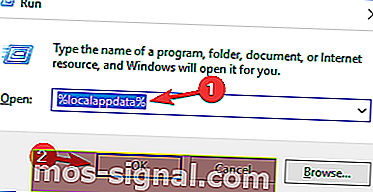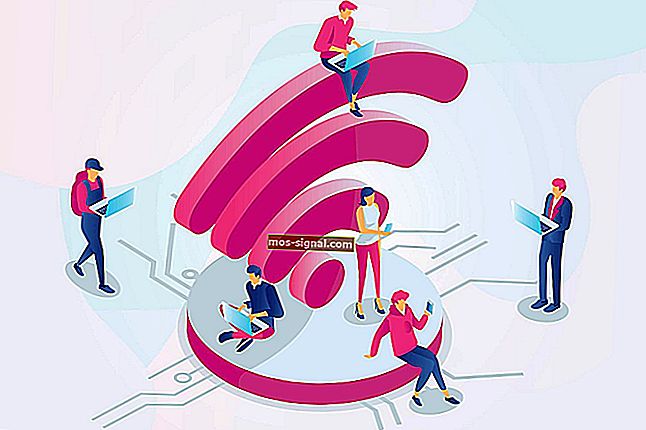Повне виправлення: Помилка сторінки не відповідає у Windows 10, 7
- Користувачі повідомляють, що в Chrome, Edge та Firefox помилка сторінки не відповідає .
- Якщо ви теж стикалися з подібними проблемами, перегляньте наведені нижче рішення.
- Щоб отримати більше корисних посібників, завітайте до нашого Центру помилок браузера.
- Якщо ви хочете дізнатись більше про браузери загалом, перейдіть на сторінку браузера нашого веб-сайту.

Ви часто отримуєте веб-сторінки, що не реагують, у браузері за замовчуванням? Коли сторінка не відповідає, користувачі Firefox зазвичай отримують повідомлення про помилку "Попередження: сценарій не відповідає". Сторінка (и) Без відповіді зазвичай відкривається для сторінок, що не відповідають у Google Chrome. Edge, Internet Explorer та всі інші браузери також можуть мати помилки сторінок, що не реагують, які можна звузити до кількох факторів.
Коли веб-сторінка перестає реагувати, це, ймовірно, помилка сценарію, спричинена розширеннями, застарілим браузером та / або плагінами, помилками сторінок тощо. Це також може бути пов’язано з надмірно розширеними системними ресурсами, що заважають браузерам реагувати вчасно. Якщо у вашому веб-переглядачі часто з’являються сторінки, що не відповідають, ось кілька можливих способів вирішити проблему в Chrome, Firefox, Edge та Internet Explorer.
Як виправити веб-сайт, який не відповідає?
Сторінка, що не відповідає, може з’являтися в будь-якому браузері та перешкоджати доступу до ваших улюблених веб-сайтів. Говорячи про цю проблему, ось кілька подібних проблем, про які повідомляють користувачі:
- Сторінка не відповідає Chrome, Internet Explorer - Ця проблема може з’являтися в будь-якому браузері, і якщо ви зіткнетеся з цією проблемою, обов’язково оновіть браузер до останньої версії та перевірте, чи це допомагає.
- Веб-сторінка не відповідає Windows 10 Edge - Ця проблема може з’являтися і в Edge, і іноді причиною може бути ваш антивірус. Просто вимкніть антивірус і перевірте, чи це допомагає.
- Сторінка Інтернету не відповідає, сторінка не завантажується - Багато користувачів повідомили про цю проблему у своєму браузері, і якщо ви зіткнетеся з нею, обов’язково вимкніть усі сторонні розширення.
- Сторінка не відкривається в Internet Explorer, Chrome, Firefox - ця проблема може з’являтися в будь-якому сторонньому браузері, і якщо ви зіткнетеся з нею, перевстановіть її та перевірте, чи це вирішує проблему.
1. Подумайте про використання іншого Інтернет-браузера
Перш ніж проходити клопоти зі спробами виправити поточний браузер, вам слід врахувати, що, можливо, зміна браузера буде набагато меншим зусиллям.
У такому випадку ми рекомендуємо спробувати інший веб-браузер, а саме Opera.
Цей інструмент створений на основі Chromium, як і Google Chrome або Microsoft Edge, але має безліч особистих функцій, яких немає в інших браузерах. Це включає VPN, блокувальник реклами тощо.
Він також надзвичайно настроюється, будучи чудовим браузером для тих, хто робить великий акцент на стилі.
Що стосується стабільності та помилок, Opera оновлюється дуже часто, тому які б проблеми не виникли під час її використання, вона, швидше за все, зникне до наступного оновлення.

Опера
Цей Інтернет-браузер ідеально врівноважує стиль, стабільність та низький ресурс, тому зробіть його сьогодні типовим! Отримайте це безкоштовно Відвідайте веб-сайт2. Перевірте свій антивірус

Повідомлення сторінки, що не відповідає, іноді може з’являтися через ваш антивірус, і якщо ви стикаєтесь із ним, радимо тимчасово вимкнути певні антивірусні функції або ваш антивірус взагалі.
Якщо вимкнення антивірусу не допомагає, наступним кроком буде видалення антивіруса. Видаливши антивірус, перевірте, чи проблема все ще існує. Кілька користувачів повідомили, що видалення їх антивірусу вирішило проблему для них, тому, якщо це так, вам слід подумати про перехід на інше антивірусне рішення.
На ринку є багато чудових антивірусних інструментів, але якщо ви шукаєте безпечний антивірус, який не заважатиме вашій системі, радимо спробувати Bullguard.
Цей антивірус забезпечує захист у режимі реального часу, чудову інтеграцію браузера, менеджер паролів, функції захисту електронної пошти тощо.

Антивірус Bullguard
Насолоджуйтесь безпечним і швидким ПК без помилок завдяки цій дивовижній антивірусної утиліті. Безкоштовна пробна версія Відвідайте веб-сайт3. Переінсталюйте браузер
Якщо повідомлення Сторінка, що не відповідає, продовжує з’являтися, єдиним способом вирішити цю проблему може бути перевстановлення браузера. Це можна зробити декількома способами, але найефективнішим методом є використання програми видалення.
Якщо ви не знайомі, програма видалення може видалити будь-яку програму з вашого ПК, але також видалить усі файли та записи реєстру, пов’язані з цією програмою. Як результат, програма буде повністю видалена з вашого ПК, а залишкових файлів не буде заважати роботі вашої системи.
Якщо ви шукаєте хороше програмне забезпечення для видалення, настійно рекомендуємо спробувати Revo Uninstaller .
Він не тільки видаляє майже будь-яке програмне забезпечення, яке можна собі уявити, але потім глибоко сканує ПК на наявність залишкових файлів.
Вилучивши браузер за допомогою цього інструменту, встановіть його ще раз і перевірте, чи проблема все ще існує.
Програма надзвичайно легка і поставляється у портативній версії, так що вам не доведеться турбуватися про захаращення вашого ПК.

Revo Uninstaller
Якщо вам потрібно щось видалити, не залишаючи нічого позаду, наприклад браузера, спробуйте Revo Uninstaller. Безкоштовна пробна версія Відвідайте веб-сайт4. Видаліть зайві розширення та програми браузера
Іноді розширення вашого браузера можуть заважати самому браузеру і спричиняти появу повідомлення, що не відповідає . Щоб вирішити проблему, радимо знайти та вимкнути всі проблемні розширення. Зробити це досить просто, і ви можете зробити це, виконавши такі дії:
- Клацніть піктограму Меню у верхньому правому куті та перейдіть до Додаткові інструменти> Розширення .
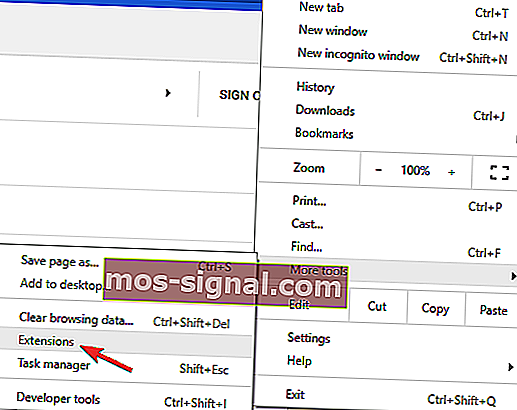
- Клацніть маленький перемикач поруч із розширенням, яке потрібно відключити. Вам потрібно буде повторити цей крок для всіх доступних розширень.
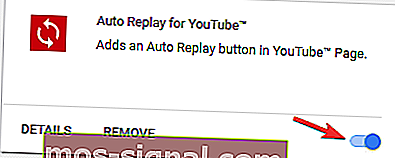
- Після вимкнення розширень перезапустіть Chrome і перевірте, чи проблема все ще існує.
Якщо вимкнення розширень вирішує проблему, радимо повернутися до свого браузера та ввімкнути розширення по одному, поки не знайдете розширення, що викликає проблему. Знайшовши його, видаліть його, і проблема повинна бути остаточно вирішена.
Якщо ви використовуєте на своєму ПК кілька браузерів або якщо ви просто хочете скористатися простим стороннім рішенням, вам неодмінно слід задуматися про використання CCleaner. Для цього виконайте такі дії:
- Встановіть CCleaner
- Клацніть Інструменти у вікні CCleaner і виберіть Плагіни браузера, щоб відкрити вкладки, показані на знімку безпосередньо нижче. На вкладках перелічені розширення IE, Opera, Chrome та Firefox, програми, плагіни та панелі інструментів.
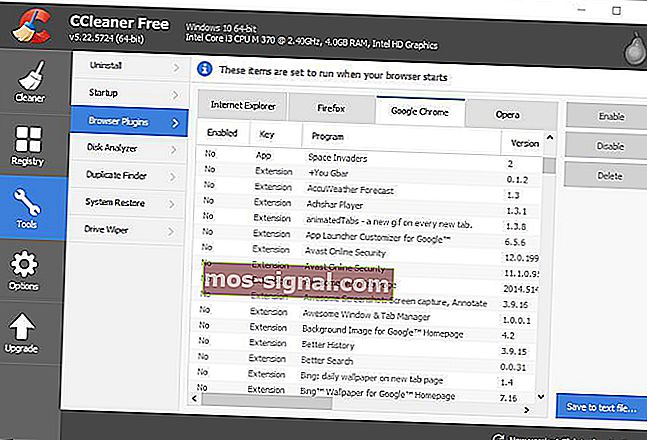
- Тепер ви можете вибрати розширення та програми, перелічені на цих вкладках, і натиснути кнопку Вимкнути, щоб вимкнути їх.
- Крім того, ви можете вибрати розширення, програми та панелі інструментів на цих вкладках і натиснути Видалити, щоб стерти їх.

CCleaner
Зафіксуйте свій ПК так, щоб ви змогли остаточно видалити файли, папки та значки за допомогою засобу очищення ПК №1 у світі. Безкоштовна пробна версія Відвідайте веб-сайт5. Оновіть браузер
- Клацніть піктограму Меню у верхньому правому куті. Тепер перейдіть до меню Довідка> Про Google Chrome .
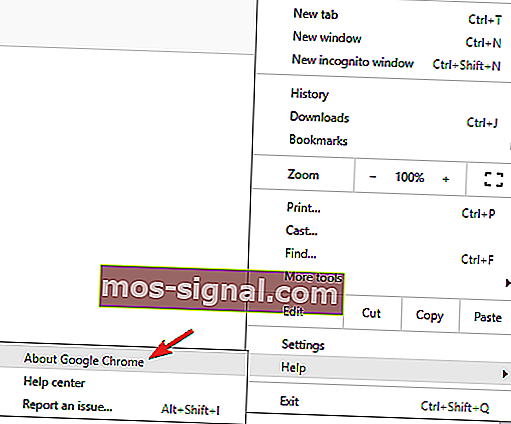
- Тепер з’явиться нова вкладка та перевірятиме наявність доступних оновлень. Якщо доступні будь-які оновлення, вони будуть автоматично встановлені у фоновому режимі.
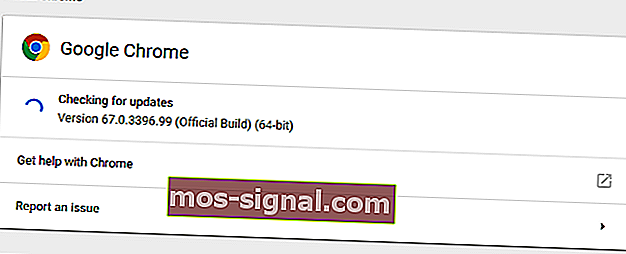
Після встановлення останніх оновлень перевірте, чи проблема все ще існує. Майте на увазі, що цей метод працює для Google Chrome, але якщо ви використовуєте інший браузер, процедура повинна бути досить схожою.
Якщо ви продовжуєте отримувати повідомлення про те, що сторінка не відповідає у вашому браузері, можливо, проблема в самому браузері. Іноді ваш браузер може бути застарілим, і це може спричинити появу цієї та багатьох інших проблем.
Щоб уникнути цієї та інших помилок у майбутньому, радимо оновити браузер.
6. Очистіть кеш-пам’ять браузера та файли cookie
- Клацніть піктограму Меню та виберіть у меню Налаштування .
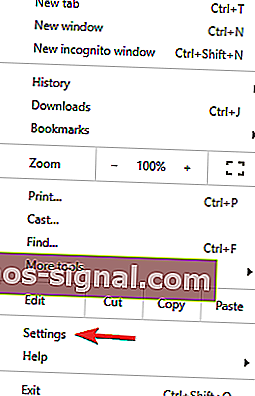
- Тепер відкриється вкладка Налаштування . Прокрутіть вниз і натисніть Додатково .
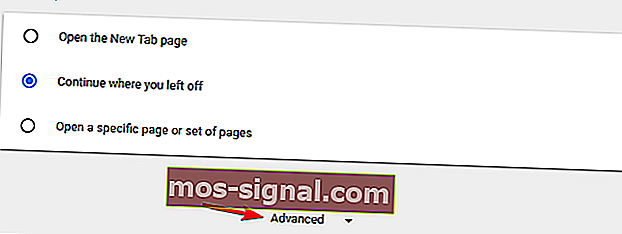
- Натисніть Очистити дані веб-перегляду .
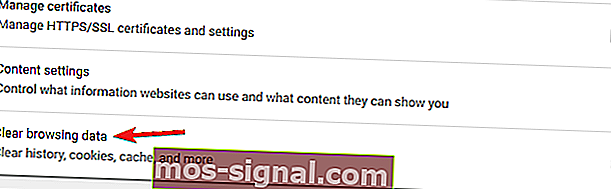
- Встановіть Діапазон часу на Весь час . Тепер натисніть кнопку Очистити дані .
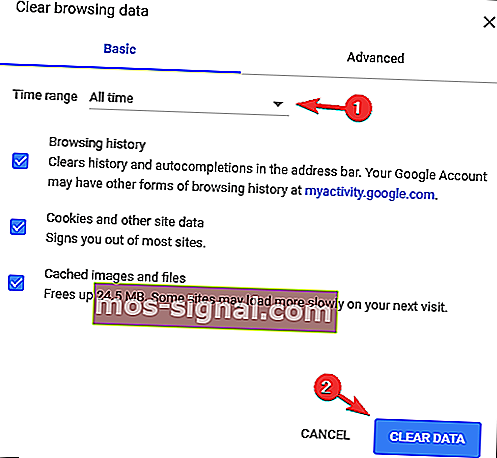
Іноді ваш кеш і дані перегляду можуть спричинити появу цієї проблеми, і для того, щоб виправити повідомлення, що не відповідає на сторінку , потрібно видалити кеш.
Через пару хвилин кеш очиститься. Перезапустіть браузер і перевірте, чи проблема все ще існує.
Якщо ви використовуєте кілька браузерів, ви завжди можете використовувати CCleaner для очищення кешу з декількох браузерів одночасно.
7. Вимкніть апаратне прискорення
- Відкрийте вкладку Налаштування та натисніть Додатково .
- Прокрутіть униз до розділу Система та зніміть прапорець Використовувати апаратне прискорення, якщо воно доступне .
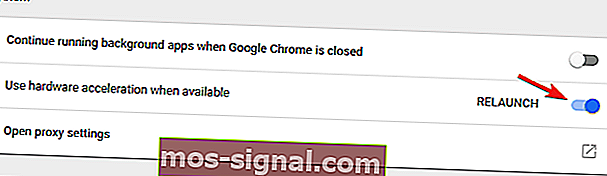
Апаратне прискорення може бути корисною функцією, яка використовуватиме ваше обладнання для кращої роботи. Однак іноді ця функція може працювати неправильно, і навіть може дати вам повідомлення про невідповідну сторінку .
Тому, щоб вирішити цю проблему, радимо повністю вимкнути цю функцію. Незважаючи на те, що цей метод працює в Chrome, вимкнення апаратного прискорення подібне для всіх основних браузерів.
8. Вимкніть режим пісочниці Chrome
- Спочатку слід клацнути правою кнопкою миші ярлик Chrome на робочому столі та вибрати Властивості, щоб відкрити вікно та вкладку нижче.
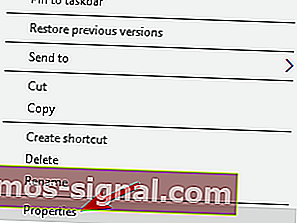
- Потім додайте -no-sandbox у кінець поля Target. Таким чином, поле Target тоді мало б щось на зразок: "C: \ Program Files (x86) \ Google \ Chrome \ Application \ chrome.exe" - no-sandbox .
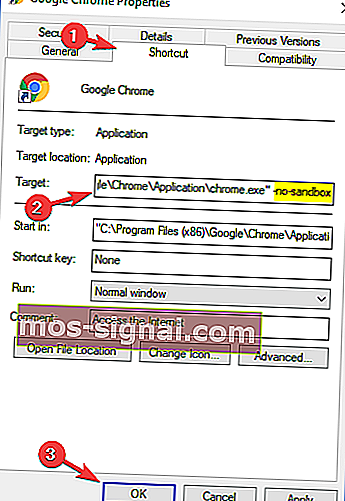
- Натисніть кнопки « Застосувати» > « OK», щоб закрити вікно «Властивості ярлика».
Це потенційне виправлення для сторінок, які не відповідають, зокрема в Google Chrome. У Chrome є режим пісочниці, який повинен бути антивірусним заходом, але також вимагає додаткових системних ресурсів.
9. Налаштуйте параметр dom.max_script_run_time у Firefox
- Введіть about: config у рядку URL-адреси Firefox та натисніть клавішу Enter.
- Введіть 'dom.max_script_run_time' у вікно пошуку у верхній частині сторінки about: config.
- Далі слід двічі клацнути dom.max_script_run_time і ввести більше значення.
- Наприклад, введіть 30 у текстове поле та натисніть кнопку OK .

Користувачі Firefox також можуть налаштувати сценарії сторінок на довшу роботу, що дасть їм трохи більше часу для завершення. Таким чином, ви можете отримати не так багато сценаріїв і сторінок, що не відповідають.
Ви можете налаштувати сценарії на довшу роботу, налаштувавши параметр about: config у браузері.
10. Видаліть локальні файли Chrome
- Натисніть клавішу Windows + R і введіть % localappdata% . Тепер натисніть Enter або натисніть OK .
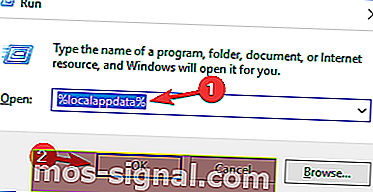
- Перейдіть до каталогу Google \ Chrome \ User Data . Знайдіть папку за замовчуванням та перейменуйте її. Ви можете перейменувати його на Default.old .
Іноді локальні файли Chrome можуть бути пошкоджені або пошкоджені, і це може призвести до того, що Сторінка не відповідає на повідомлення. Щоб вирішити цю проблему, вам потрібно знайти ці файли та видалити їх вручну. Після цього запустіть Chrome знову, і проблему слід вирішити.
Наведені вище виправлення не обов'язково гарантують, що у вашому браузері більше ніколи не буде відповідати на відповідні сторінки. Однак вони, безсумнівно, зменшать кількість невідповідних сторінок у Chrome, Firefox, Internet Explorer та Edge.
Примітка редактора: Ця публікація спочатку була опублікована в серпні 2018 року, і з тих пір її було оновлено та оновлено в липні 2020 року для оновлення, точності та всебічності.